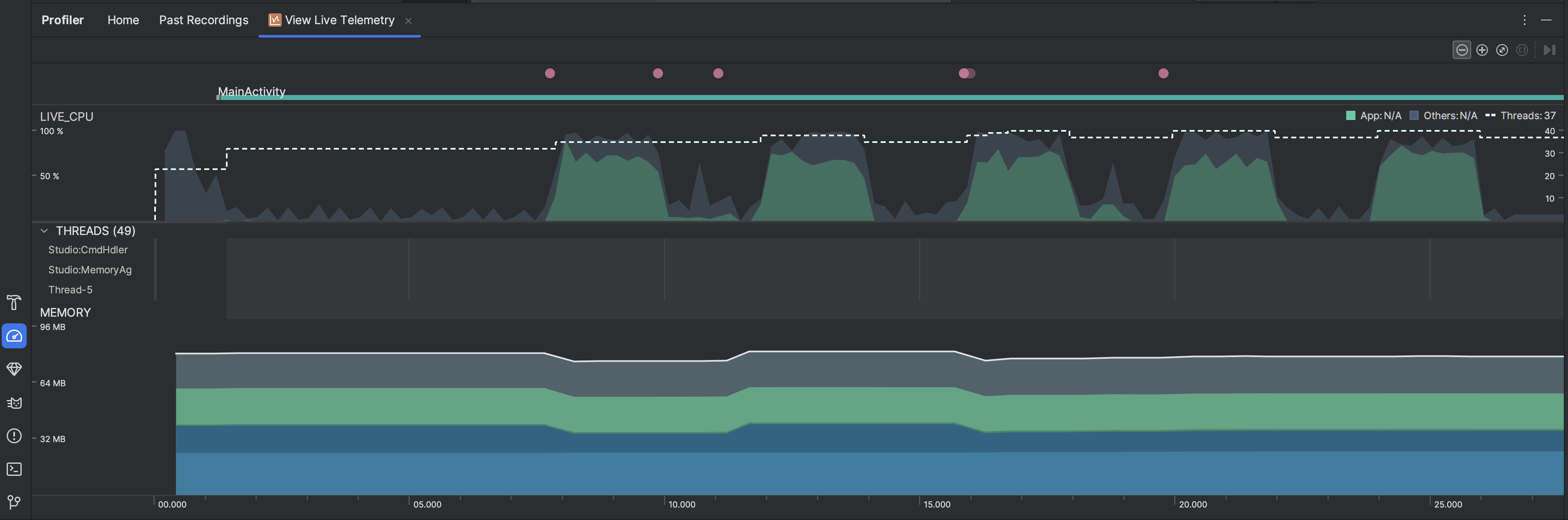Memeriksa aplikasi secara langsung memberi Anda ringkasan umum tentang penggunaan CPU perangkat, aktivitas thread, dan penggunaan memori. Jika Anda tidak tahu harus mulai dari mana untuk membuat profil aplikasi, gunakan tampilan langsung untuk melakukan analisis eksploratif, lalu pelajari lebih dalam dengan tugas pembuatan profil tertentu saat Anda melihat perilaku yang dapat dioptimalkan.
Untuk memulai tampilan live, pilih tugas pembuatan profil View Live Telemetry. Saat tugas dimulai, tugas akan mulai menampilkan visualisasi berikut secara real time:
- Interaksi: Menampilkan interaksi pengguna dan peristiwa siklus proses aplikasi di sepanjang linimasa (memerlukan proses aplikasi yang dapat di-debug dan perangkat yang menjalankan level API 26 atau yang lebih tinggi).
- Penggunaan CPU: Menunjukkan penggunaan CPU secara real time oleh aplikasi Anda, berupa persentase dari total waktu CPU yang tersedia, dan total jumlah thread yang digunakan oleh aplikasi Anda. Linimasa ini juga menunjukkan penggunaan CPU oleh proses lainnya (seperti proses sistem atau aplikasi lainnya) sehingga Anda dapat membandingkannya dengan penggunaan oleh aplikasi Anda. Anda dapat memeriksa data penggunaan CPU secara historis dengan menggerakkan mouse di sepanjang sumbu horizontal linimasa.
- Threads: Mencantumkan setiap thread yang termasuk dalam proses aplikasi dan menunjukkan
aktivitasnya sepanjang linimasa tertentu menggunakan warna berikut:
- Hijau: Thread aktif atau siap untuk menggunakan CPU. Dengan kata lain, thread berada dalam status berjalan atau dapat dijalankan.
- Kuning: Thread aktif, tetapi sedang menunggu operasi I/O (misalnya, I/O jaringan atau disk) sebelum dapat menyelesaikan pekerjaannya.
- Abu-Abu: Thread sedang tidur dan tidak menggunakan waktu CPU sama sekali. Hal ini terkadang terjadi ketika thread memerlukan akses ke resource yang belum tersedia. Thread akan tidur dengan sendirinya, atau kernel akan menidurkan thread hingga resource yang diperlukannya tersedia.
- CPU Profiler juga melaporkan penggunaan CPU oleh thread yang ditambahkan Android Studio dan
platform Android ke proses aplikasi Anda, misalnya
JDWP,Profile Saver,Studio:VMStats,Studio:Perfa, danStudio:Heartbeat(meskipun, nama sebenarnya yang ditampilkan dalam linimasa aktivitas thread mungkin bervariasi). Android Studio melaporkan data ini agar Anda dapat mengidentifikasi kapan aktivitas thread dan penggunaan CPU sebenarnya disebabkan oleh kode aplikasi Anda.
- Memori: Menampilkan grafik bertumpuk tentang banyaknya memori yang sedang digunakan oleh setiap kategori memori, sebagaimana ditunjukkan oleh sumbu y di sebelah kiri dan kunci warna di bagian atas.